۵ مرورگر امن جایگزین گوگل کروم برای اندروید
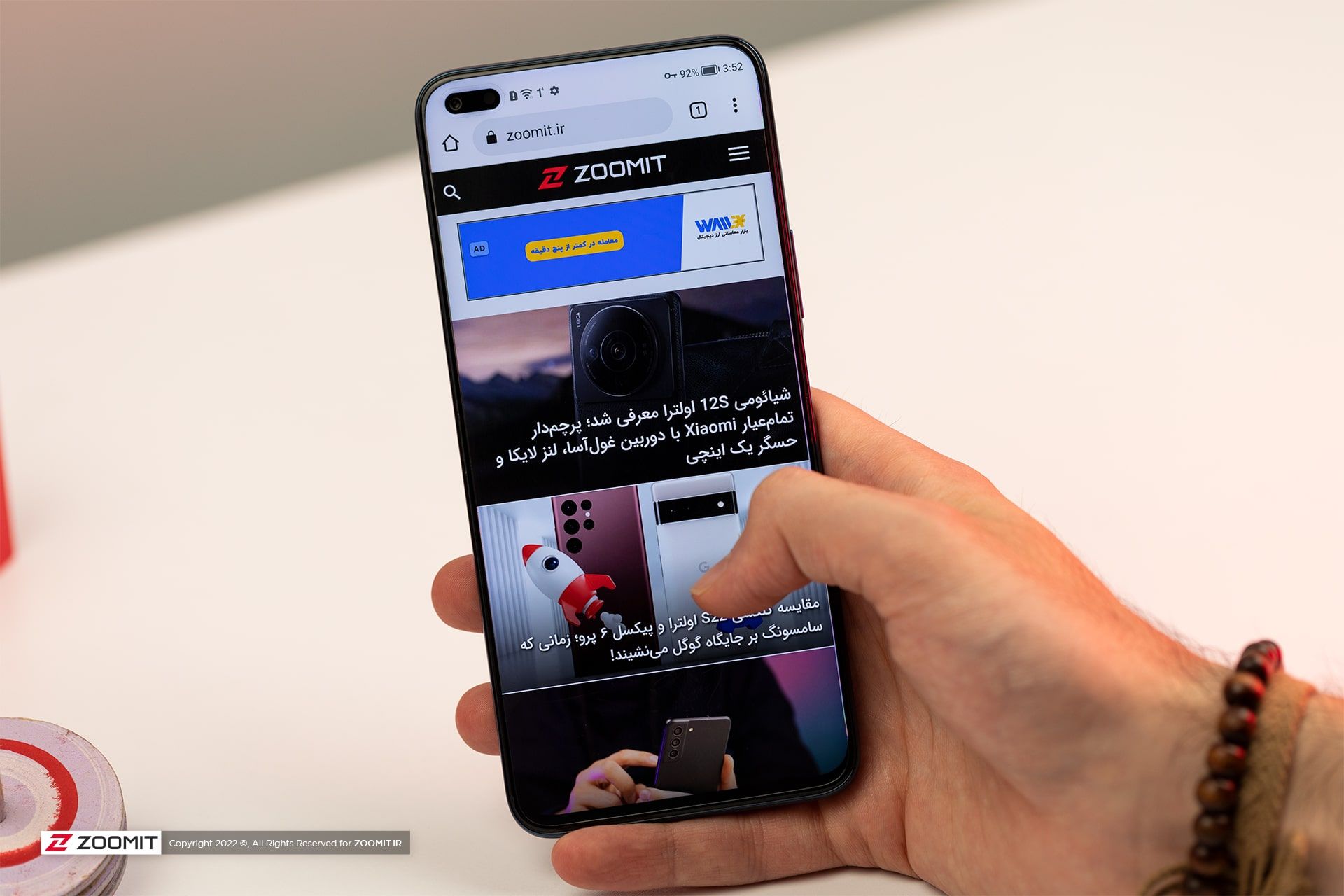
گوگل کروم، مرورگر پیشفرض گوشیهای اندرویدی است؛ اما اگر به دنبال حفاظت از حریم شخصی خود هستید و میخواهید از مرورگر دیگری استفاده کنید، مرورگرهای جایگزین زیادی وجود دارند که میتوانید از فروشگاههای اندرویدی دانلود کنید.
در مقالهی پیشرو فهرستی از ویژگیهای برتر پنج مرورگر جایگزین گوگل کروم آماده کردیم تا با توجه به نیاز خود، بهترین مرورگر را انتخاب کنید.
داکداکگو
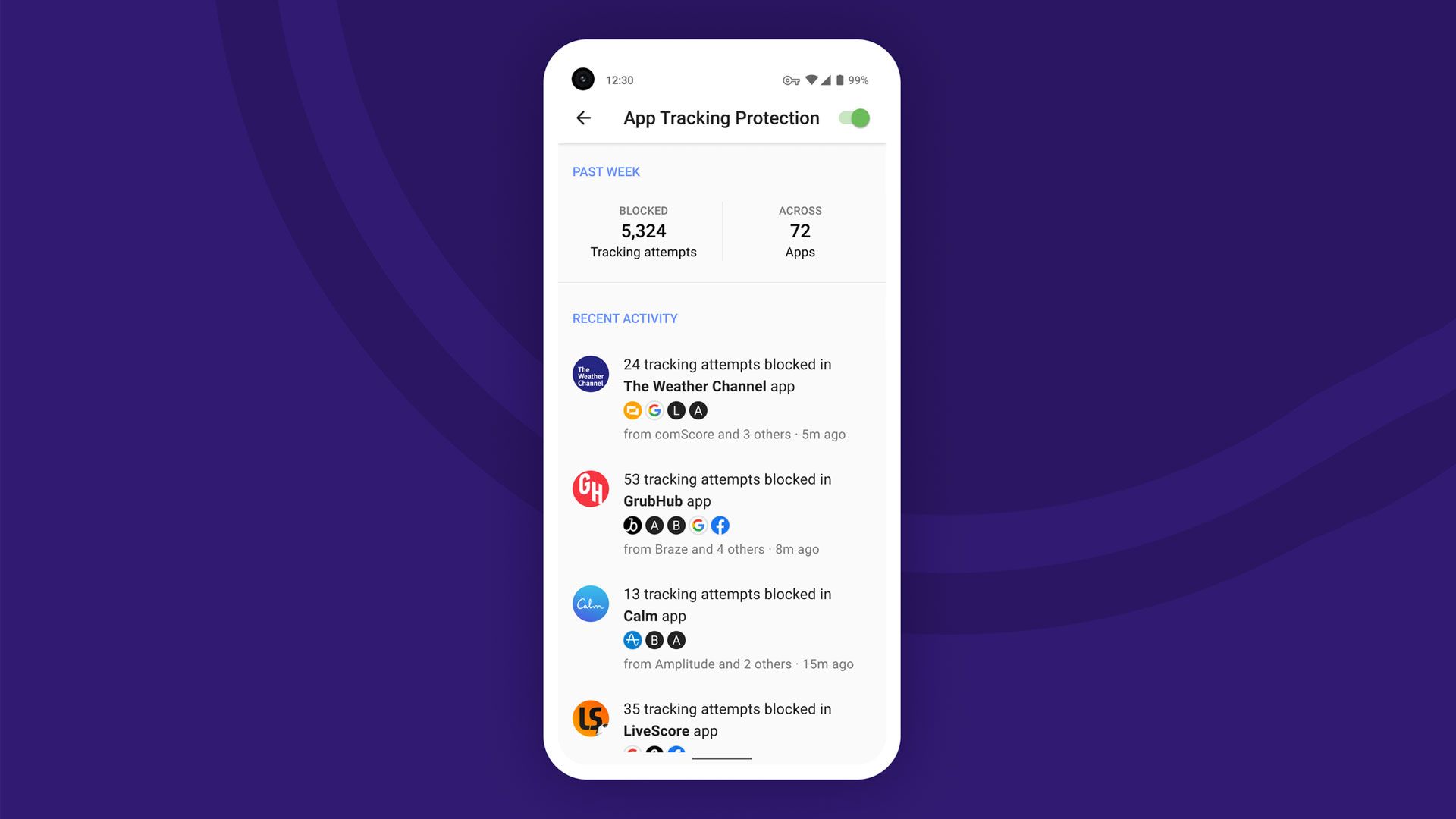
موتور جستوجوی داکداکگو، با هدف حفظ حریم شخصی کاربران ارائه میشود؛ بنابراین با مرورگر داکداکگو میتوانید بدون ردیابیشدن و بهصورت ناشناس در اینترنت گشتوگذار کنید.
مرورگر داکداکگو ظاهری آراسته دارد. هنگام مراجعه به صفحهی اصلی مرورگر، با اخبار و وبسایتهای پیشنهادی برخورد نمیکنید و از موتور جستوجوی پیشفرض داکداکگو برای جستوجوی مطالب استفاده میشود.
مرورگر داکداکگو اجازهی ورود به وبسایتهایی که کاربران را موقع وبگردی ردیابی میکنند، به کاربر نمیدهد. این مرورگر عملکرد سریعش را مدیون حذف تبلیغات و مسدود کردن مجوزهای اضافی وبسایتها است.
بستن تاریخچه جستوجو با یک ضربه
با ضربهزدن روی نماد آتش در مرورگر داکداکگو و انتخاب گزینهی Clear All Tabs and Data، تمامی فعالیتها و تاریخچهی جستوجو حذف میشود.
ذخیره اطلاعات وبسایت
با ضربهزدن روی دکمهی آتش، همهی کوکی وبسایتها پاک میشوند؛ اما میتوان وبسایت مشخصی را استثنا کرد تا کوکیها و اطلاعات آن ذخیره شوند؛ برای این کار، وقتی وبسایت موردنظر در مرورگر داکداکگو باز است، روی نماد سهنقطه ضربه بزنید و در صفحهای که باز میشود، گزینهی Fireproof This Site را انتخاب کنید.
در بعضی موارد، بهدلیل غیرفعال شدن کوکیها، ممکن است در وارد شدن به حساب کاربری وبسایتها به مشکل برخورد کنید. در این مواقع، روی نماد سهنقطه بزنید و گزینهی Disable Privacy Protection را انتخاب کنید.
مایکروسافت اج
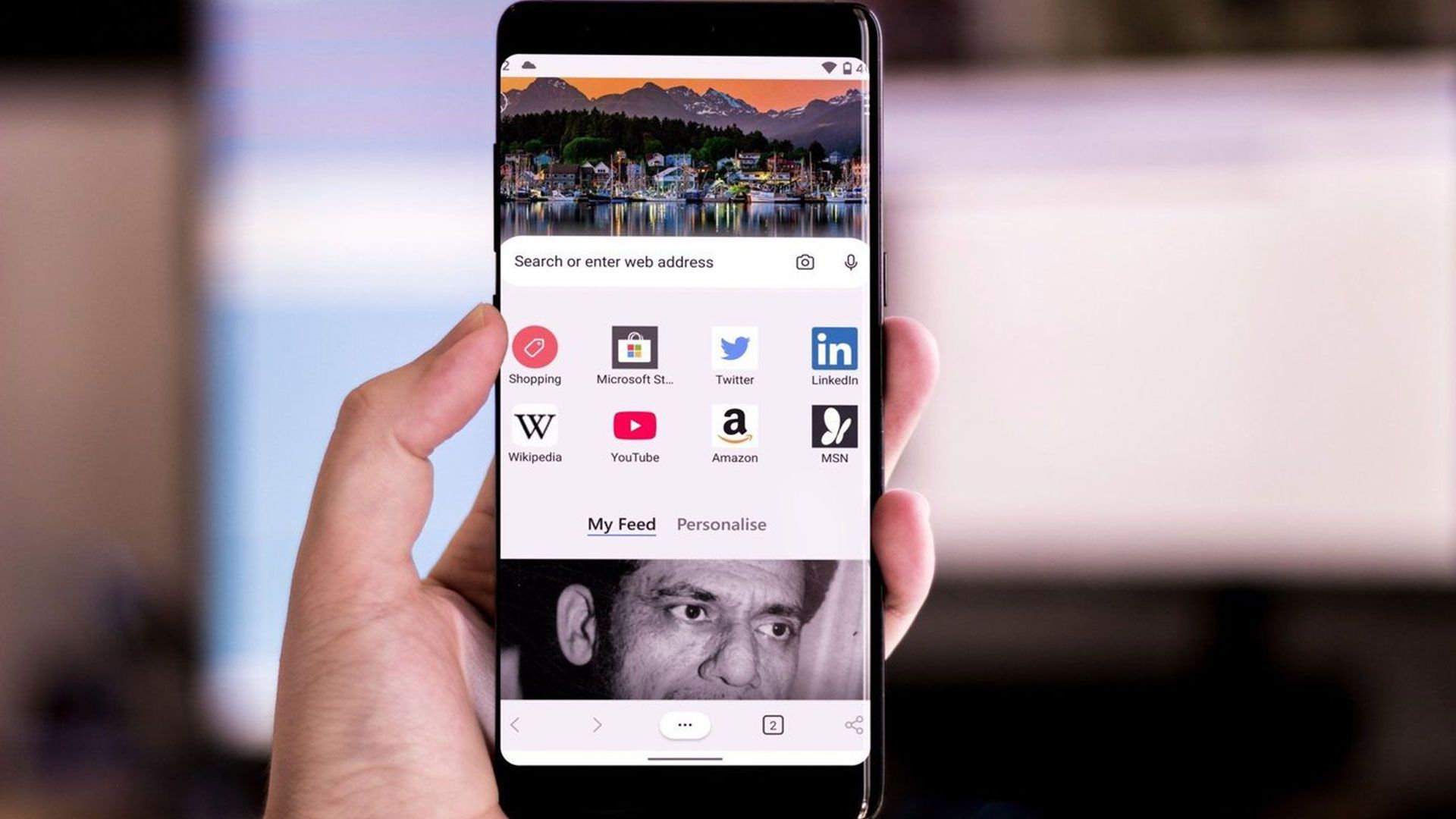
استفاده از مرورگر مایکروسافت اج برای کاربران ویندوز منطقی است؛ چرا که این مرورگر به تبادل اطلاعات و همگامسازی آسانتر بین دستگاههای اندرویدی و ویندوزی کمک میکند. تنظیمات پیشفرض حریم شخصی در مرورگر اج هم مانند کروم باعث اشتراکگذاری فعالیتهای وبگردی کاربران برای وبسایتها میشود. کاربران در مایکروسافت اج میتوانند تنظیمات حریم شخصی را بهصورت دستی تغییر بدهند.
در صفحهی اصلی مرورگر اج، وبسایتها، اخبار، مقالهها و تصاویر پیشنهادی مایکروسافت دیده میشود که نسبتاً شلوغ به نظر میرسند.
حالت مطالعه
حالت مطالعهی مرورگر مایکروسافت اج با حذف المانهای گرافیکی و متنهای اضافی در طرحبندی صفحهی وب، به خواندن آسانتر مقالهها کمک میکند. این حالت همیشه در دسترس نیست و در اکثر مواقع برای مقالههای طولانی فعال میشود؛ فعال شدن نماد کتاب در گوشهی وبسایت بدین معنی است که حالت مطالعه برای این وبسایت در دسترس قرار دارد.
تبدیل متن به گفتار
یکی از بهترین ویژگیهای مرورگر مایکروسافت اج، قابلیت خواندن متن موقع وبگردی است. این قابلیت از متنهای فارسی هم پشتیبانی میکند. با ضربهزدن روی نوار سمت راست صفحه و انتخاب گزینهی Read aloud، قابلیت تبدیل متن به گفتار فعال میشود.
در نظر داشته باشید که با فعال کردن تبدیل متن به گفتار در مایکروسافت اج، کلمهها از اول صفحه خوانده میشوند و ممکن است محتوای اضافی مثل اسم سایت و محتوای منو هم خوانده شوند. برای خواندن متن مقاله، باید گزینه Reader Mode را (در صورت پشتیبانی وبسایت) از نوار سمت راست و ضربهزدن روی نماد A فعال کرد.
کاربران میتوانند سرعت، زبان و نوع گفتار را از قسمت Voice options در قابلیت تبدیل متن به گفتار مرورگر اج تنظیم کنند.
ارسال محتوا از گوشی به کامپیوتر
کاربران ویندوز ۱۰ و ۱۱ با وارد شدن به حساب مایکروسافت واندرایو، میتوانند محتوا را از مرورگر اج در اندروید به پوشهی واندرایو ویندوز منتقل کنند.
برای ارسال محتوای گوشی اندروید به ویندوز، روی نماد سهنقطه ضربه بزنید و با کشیدن صفحه به سمت راست، گزینهی Drop را انتخاب کنید. در صفحهای که ظاهر میشود، روی نماد + بزنید و محتوای موردنظر را بارگذاری کنید.
محتوای بارگذاریشده توسط مرورگر مایکروسافت اج اندروید در پوشهی Microsoft Edge Drop Files واندرایو ذخیره میشوند.
فایرفاکس و فایرفاکس فوکوس
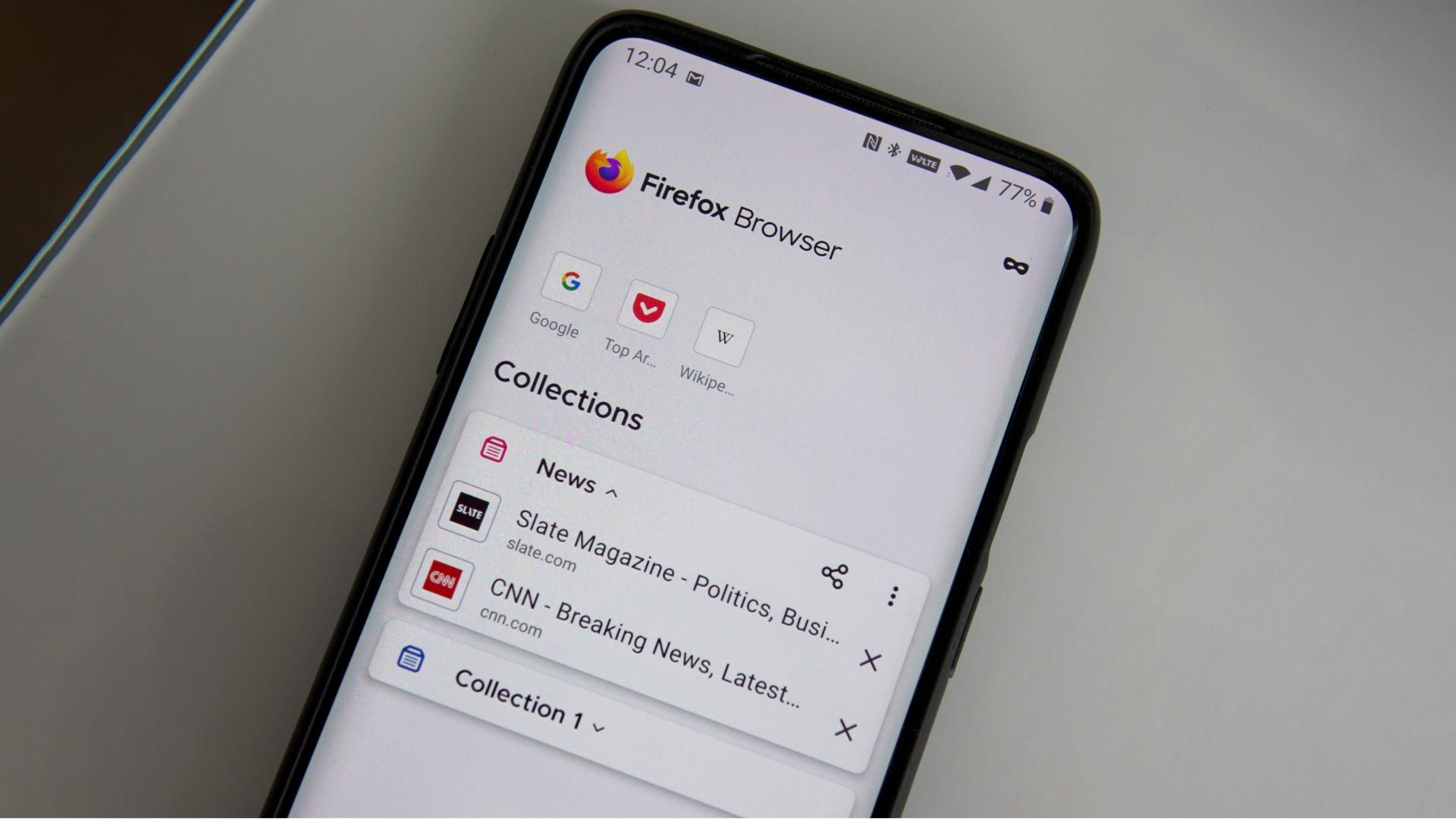
فایرفاکس بهعنوان یکی از شناختهشدهترین مرورگرهای ویندوزی یاد میشود که نسخهی اندرویدی آن هم در دسترس کاربران قرار دارد. این مرورگر توسط جمعی از توسعهدهندگان منبعباز ساخته شده و تحت نظارت بنیاد موزیلا است.
صفحهی اصلی مرورگر فایرفاکس هم مثل مایکروسافت اج، وبسایتها و مقالههای پیشنهادی را نشان میدهد.
نصب افزونه
افزونهها برای آسانتر کردن وبگردی، کاربرد زیادی دارند. در نسخهی اندروید مرورگر فایرفاکس هم مثل نسخهی کامپیوتر، میتوان با ضربهزدن روی نماد سهنقطه و انتخاب گزینهی Add-ons، افزونههای پیشنهادی را نصب کرد.
حالت مطالعه
با فعال کردن حالت مطالعه در فایرفاکس، متن اصلی مقاله از محتوای اضافی وبسایت جدا میشود و کاربر میتواند متن را آسانتر مطالعه کند. در وبسایتهایی که امکان حالت مطالعه فراهم است، در کنار آدرس وبسایت نماد آن ظاهر میشود.
لذت وبگردی امن و سریع با فایرفاکس فوکوس
نسخهی فوکوس فایرفاکس با هدف افزایش امنیت کاربران در وبگردی با رابطکاربری ساده ارائه میشود. این نسخه از فایرفاکس بهطور خودکار تبلیغات مزاحم وبسایتها را حذف میکند. در سمت چپ نوار آدرس فایرفاکس فوکوس، نماد سطل زبالهای قرار دارد که با ضربهزدن روی آن، تاریخچهی جستوجوی مرورگر حذف میشود.
اپرا
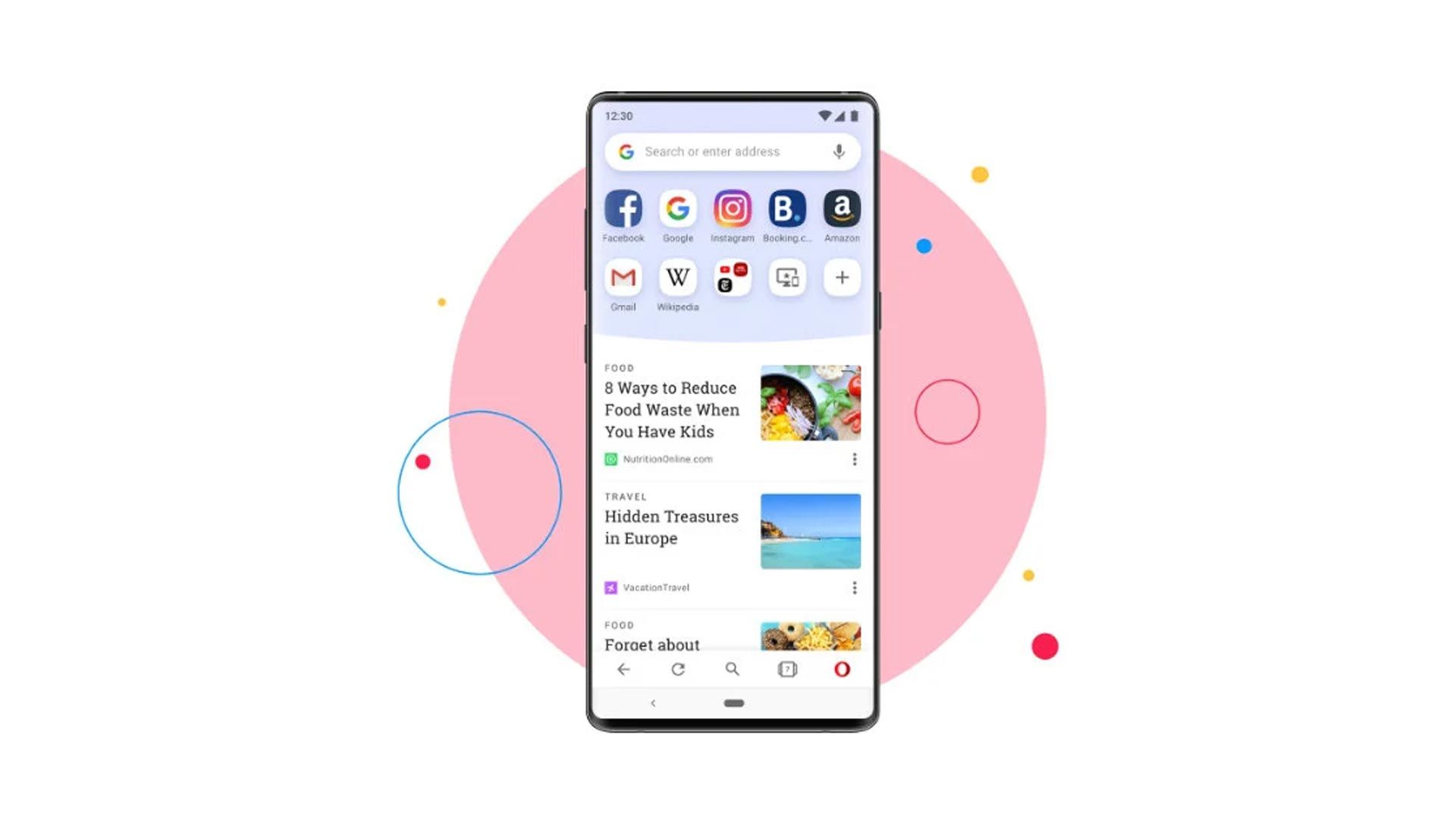
بین مرورگرهای معرفیشده در مقالهی پیشرو، اپرا شلوغترین رابطکاربری را دارد. صفحهی اصلی این مرورگر از اخبار، مقالهها و وبسایتهای پیشنهادی تشکیل شده است؛ البته کاربران میتوانند با مراجعه به قسمت Customize، صفحهی اصلی را شخصیسازی کنند.
حالت مطالعه
مرورگر اپرا هم مانند فایرفاکس و اج از حالت مطالعه پشتیبانی میکند. وقتی وبسایتی از حالت مطالعه پشتیبانی کند، نماد A در سمت راست آدرس وبسایت ظاهر میشود و با فعال کردن آن، حالت مطالعه در مروگر اپرا فعال میشود.
ارسال تصویر، ویدئو، سند و لینک از گوشی به کامپیوتر
قابلیت My Flow در مرورگر اپرا امکان اشتراکگذاری محتوای گوشی به کامپیوتر را برای کاربران فراهم میکند. اگر از مرورگر اپرا هم در کامپیوتر و هم در گوشی خود استفاده میکنید، با ساخت حساب کاربری اپرا و وارد شدن به آن در هر دو دستگاه، میتوانید از قابلیت My Flow استفاده کنید.
در نوار ابزار نسخهی اندرویدی مرورگر اپرا، روی Flow ضربه بزنید و وارد محیط فلو شوید. برای آپلود یک فایل، روی نماد + در پایین سمت چپ ضربه بزنید و فایل موردنظر خود را بارگذاری کنید.
در نسخهی کامپیوتر مرورگر اپرا، روی فلش سمت راست که در امتداد نوار کناری سمت چپ قرار دارد کلیک کنید. گزینهی «My Flow» را انتخاب کنید تا فایلهایی را که از گوشی خود انتقال دادهاید، ببینید.
تغییر آیپی
قابلیت تغییر آیپی در مرورگر اپرا آن را به یکی از انتخابهای اصلی کاربران برای وبگردی تبدیل کرده است. با فعال کردن قابلیت VPN در مرورگر اپرا آیپی کاربر تغییر میکند و به آیپی هر کشوری که میخواهد، میتواند وصل شود.
نظرات